参考
ORACLE EBS出现In order to access this application, you must install the J2SE Plugin version 1.6.0_07.
如何在 Google Chrome 浏览器中使用 Java?
开发环境
| 名称 | 版本 |
|---|---|
| 操作系统 | Windows 10 X64 |
| IE | 11.829 |
| Chrom | 75.0.3770.100(正式版本) (64 位) |
| Firefox | 50.0 |
| Jre | jre1.8.0_211(针对 IE),jre1.8.0_291(针对 Forefox) |
问题描述
需要使用到 Oracle EBS 系统的某个功能
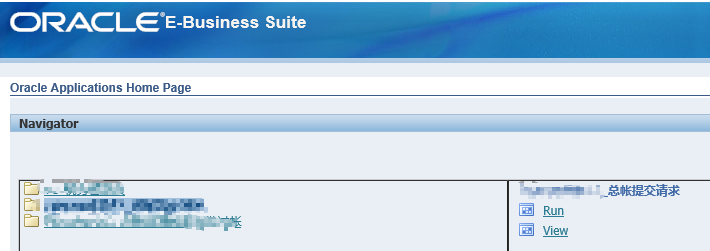
点击后,出现下面的页面
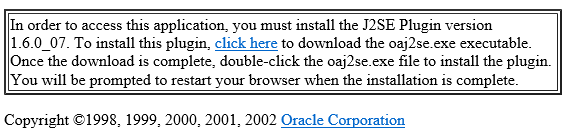
In order to access this application, you must install the J2SE Plugin version 1.6.0_07. To install this plugin, click here to download the oaj2se.exe executable. Once the download is complete, double-click the oaj2se.exe file to install the plugin. You will be prompted to restart your browser when the installation is complete.Copyright ?1998, 1999, 2000, 2001, 2002 Oracle Corporation
大致意思是说需要点击 click here 下载 oaj2se.exe,安装后重启浏览器即可
问题解决
一.下载 oaj2se.exe 并安装
我点击了 click here,下载了 oaj2se.exe,这个安装包其实就是 Java 运行环境 JRE,安装完成后重启浏览器
再次进入这个页面,依旧提示,IE 和 Chrom 都如此
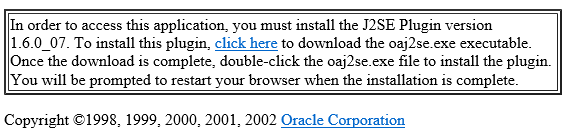
二.IE 浏览器下的解决方案
1.启用 Java 加载项
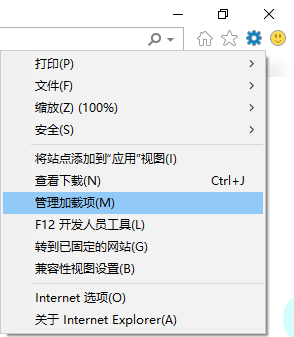
把 Java 相关的加载项改为启用
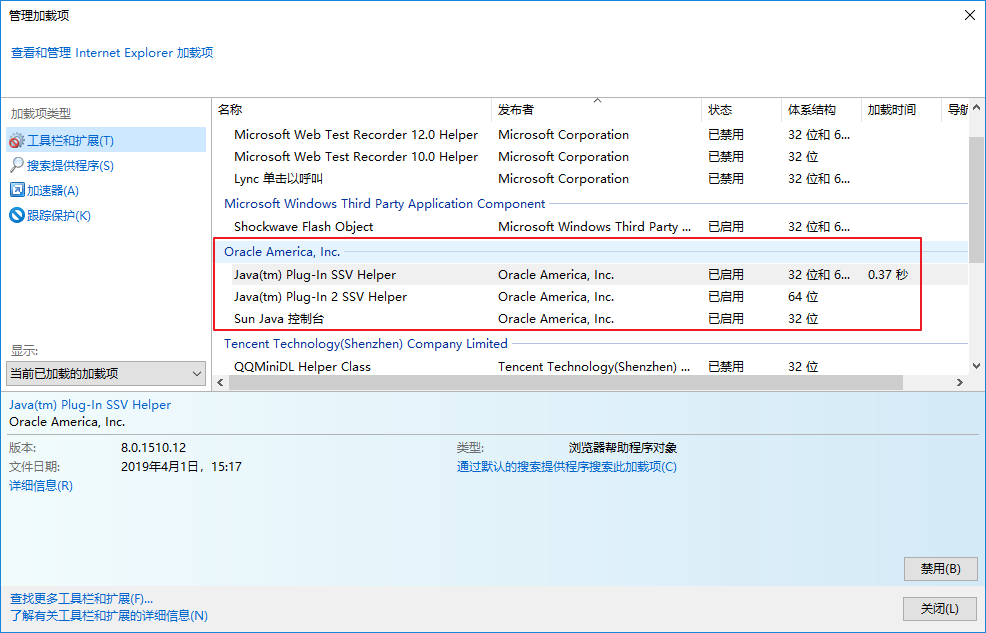
2.设置允许弹出窗口的网站
打开 Internet选项-隐私选项卡
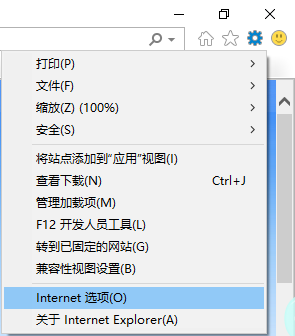
弹出窗口阻止程序-设置,把 Oracle EBS 页面的域名添加进去

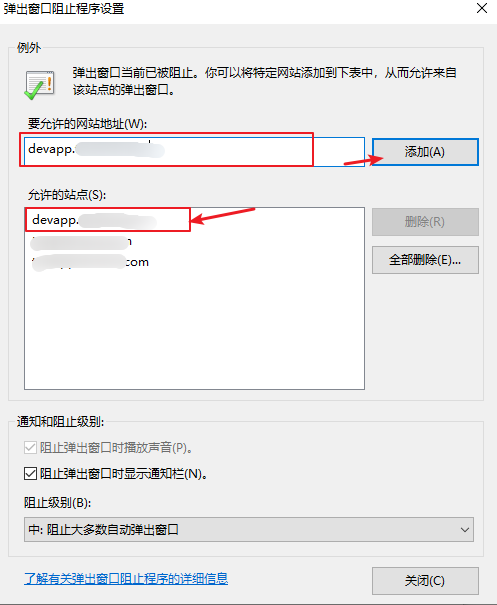
在 设置-站点-网站地址(W): 中输入 Oracle 页面网址后,点击 允许,可以看到 托管网站(S): 出现了添加的网站,点击 确定
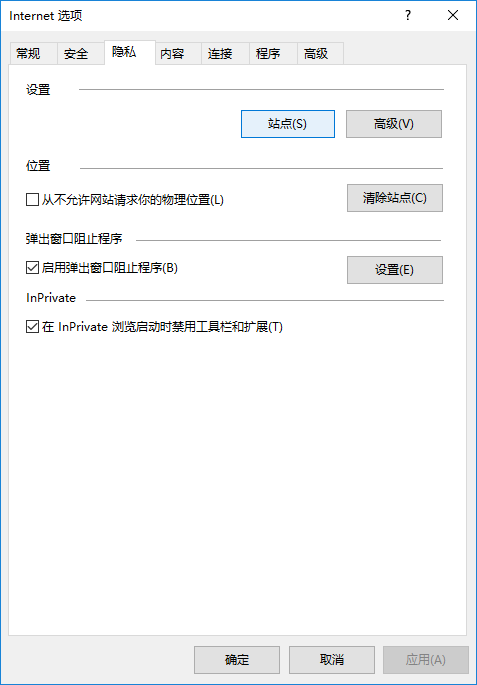
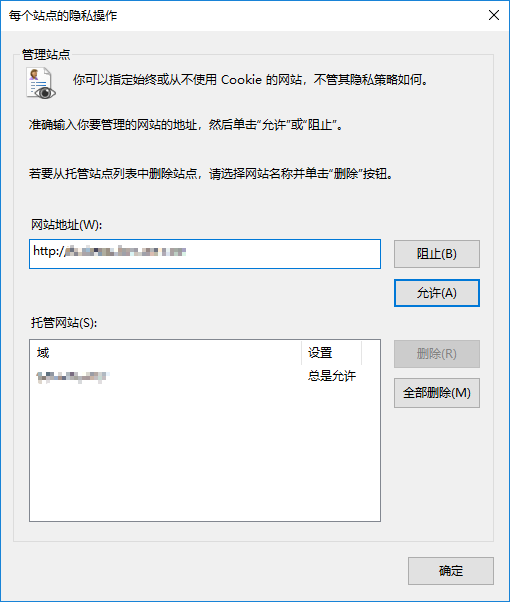
重启浏览器,打开 Oracle EBS 页面,再次进入这个功能,还是提示
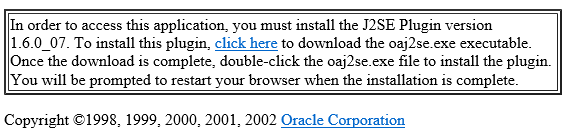
:-(
:-(
:-(
3.兼容性视图设置
进行兼容性视图设置
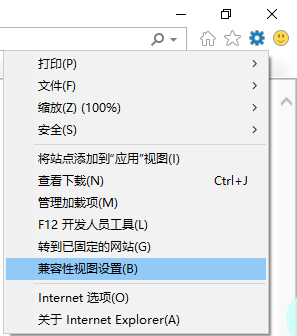
把 Oracle EBS 页面的域名添加进去
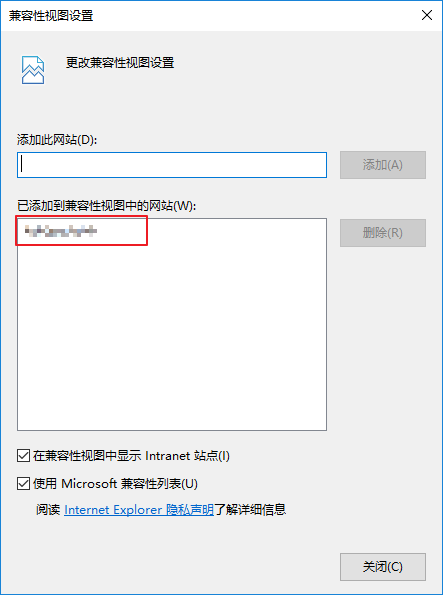
然后再次重启浏览器
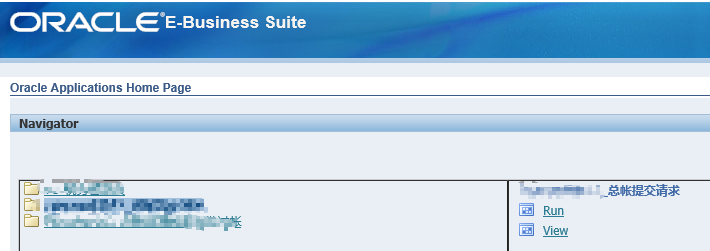
发现页面变成了这样
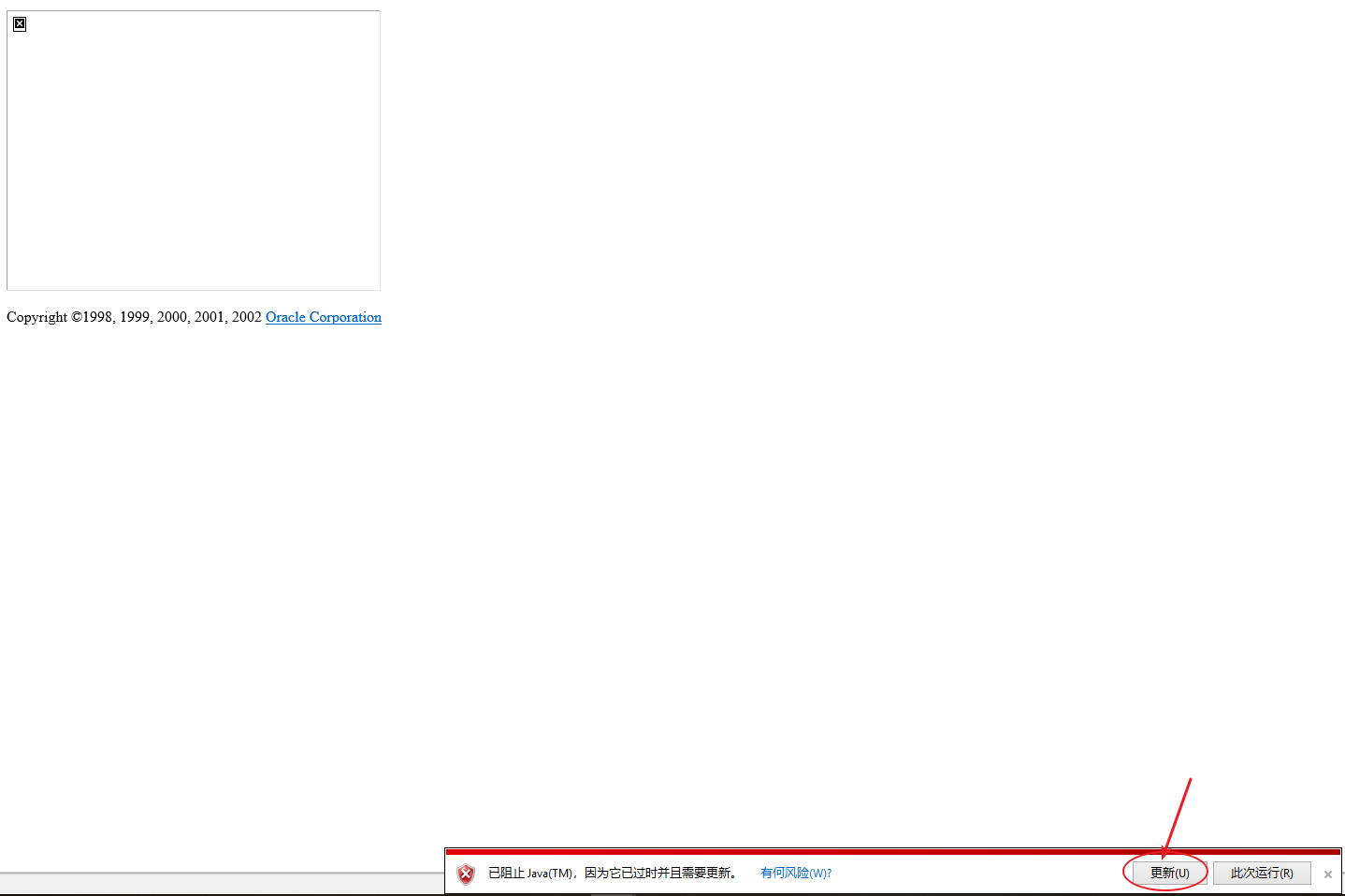
4.更新 Java(TM)
书接上回,我们发现页面变成了这样
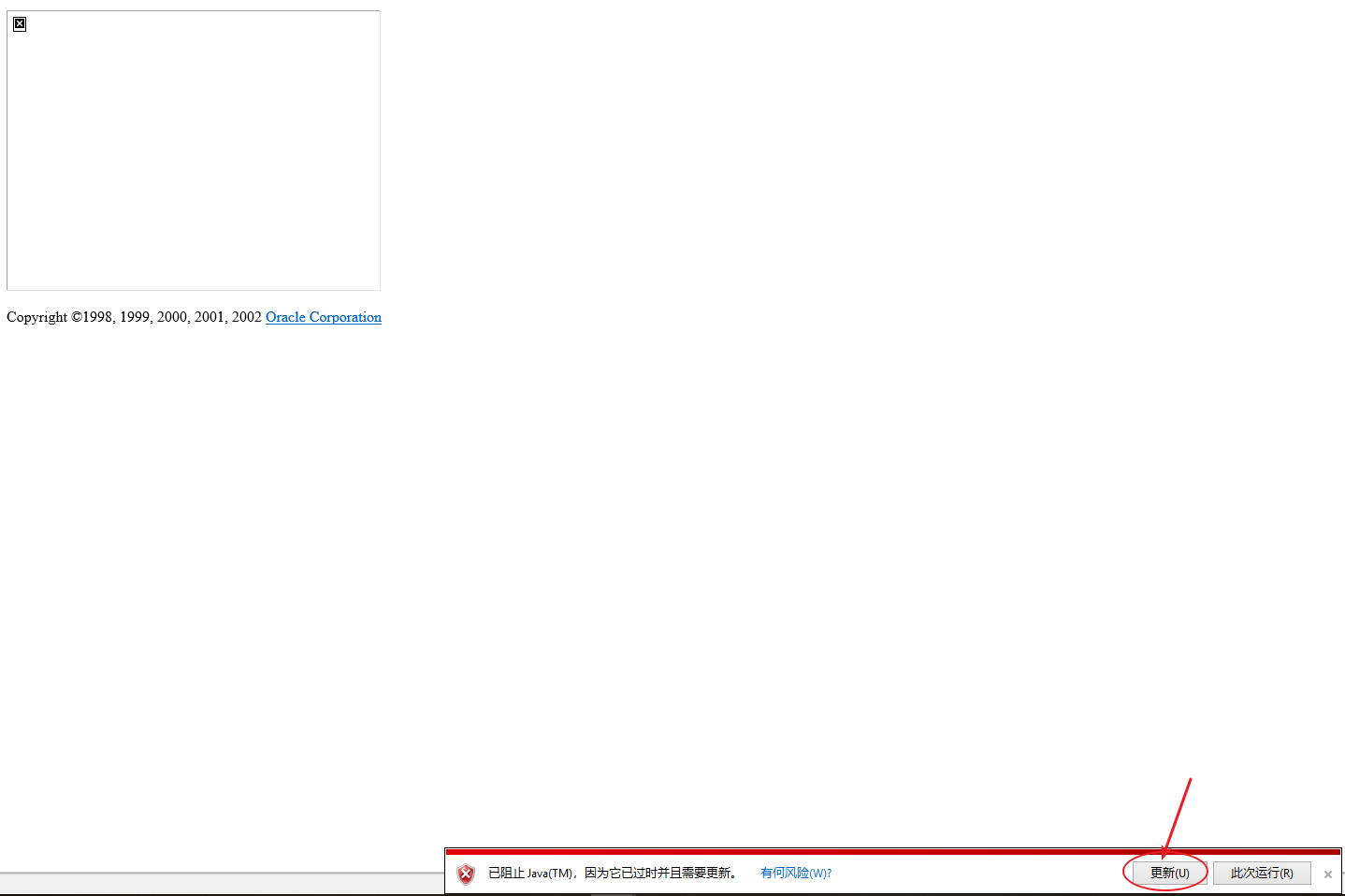
于是 更新 之
到 Java 官网,下载之
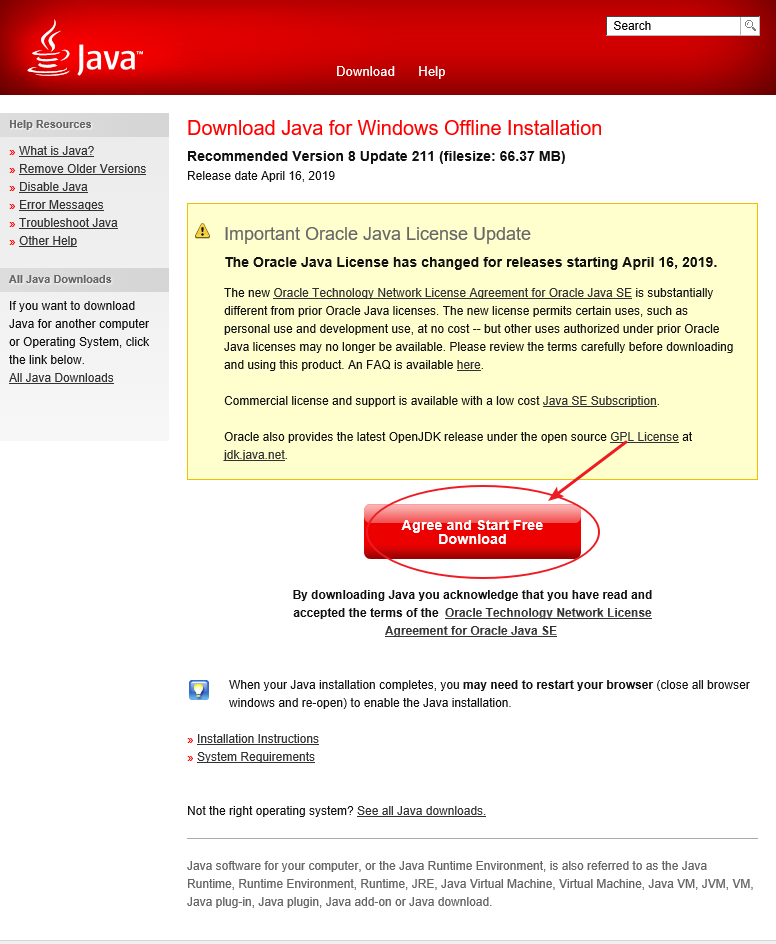
保存之

下载好了,双击安装 jre-8u211-windows-i586.exe

安装
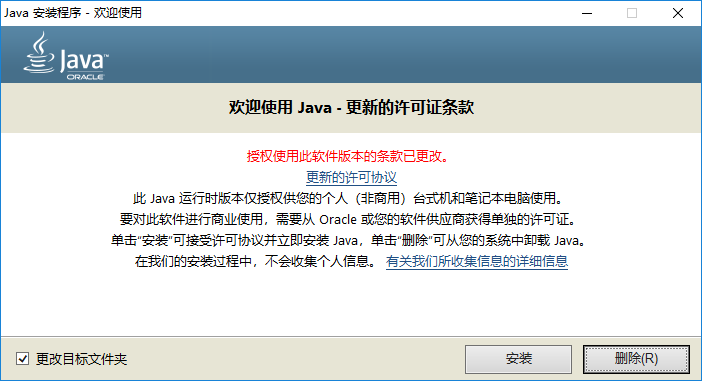
选择安装目录
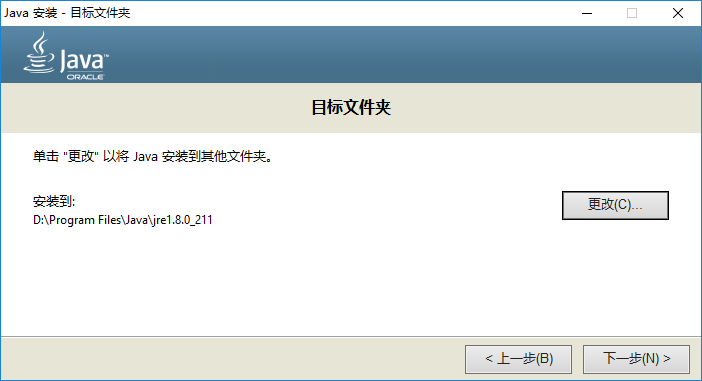
安装中
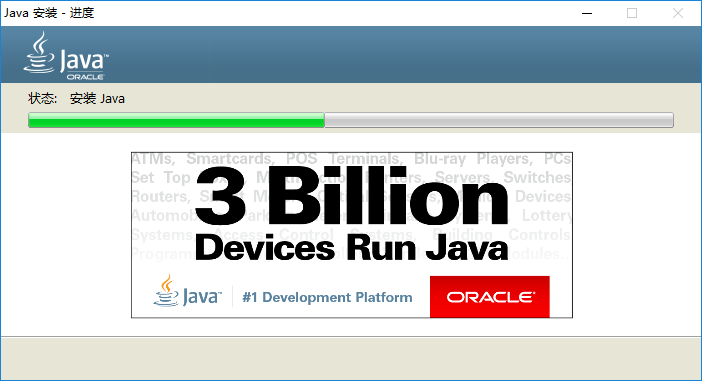
保留之前的版本
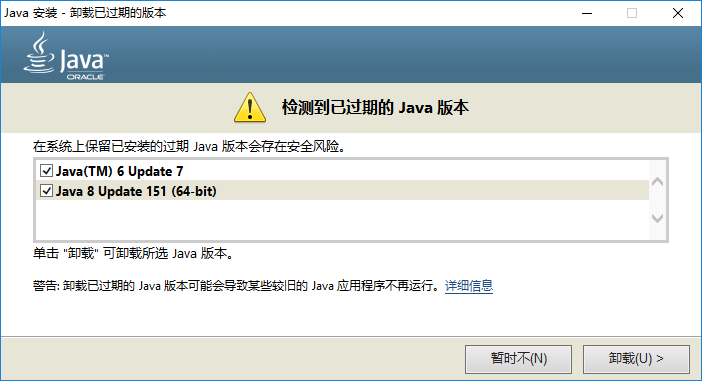
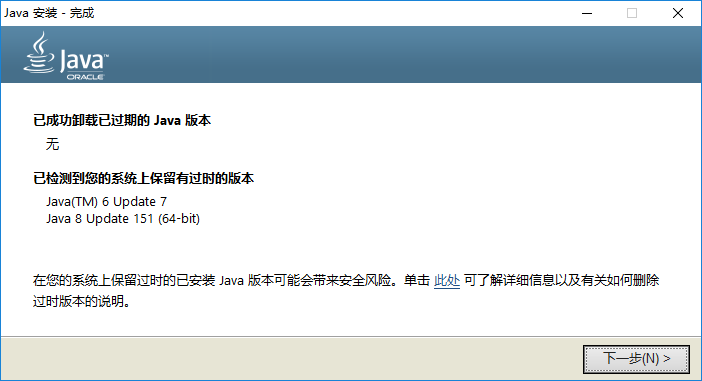
成功安装
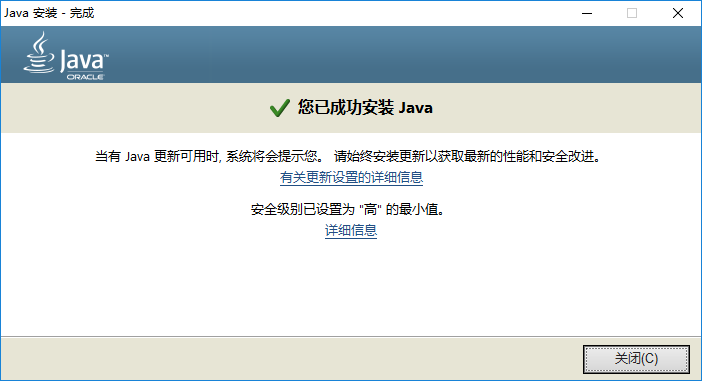
再次重启浏览器,进入页面 :-(,还是不行,但是敢脚要搞定了

5.配置 Java-解除 Java 安全阻止
书接上回,再次进入程序,出现了下面的页面,敢脚要搞定了

配置 Java
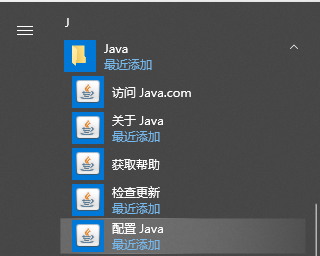
Java 控制面板-安全-编辑站点列表
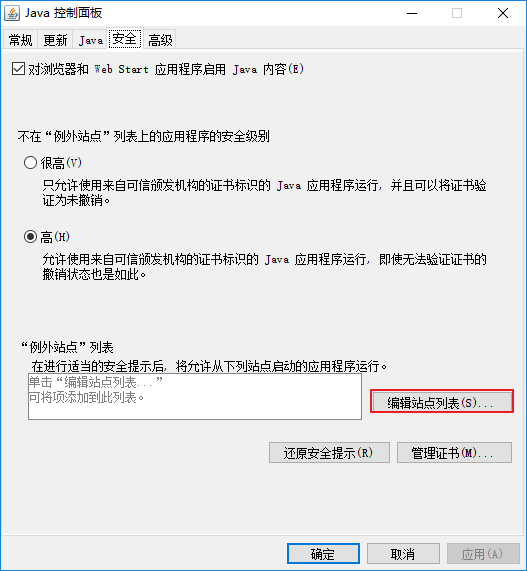
添加站点,继续
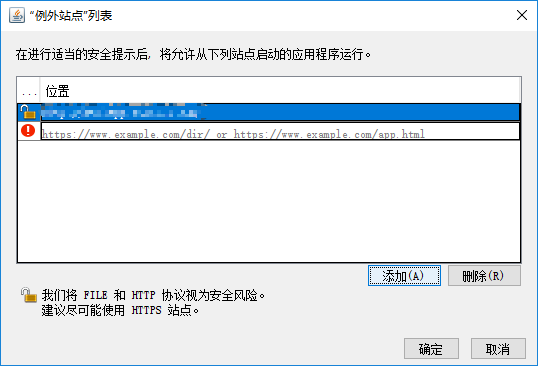

添加成功,确定
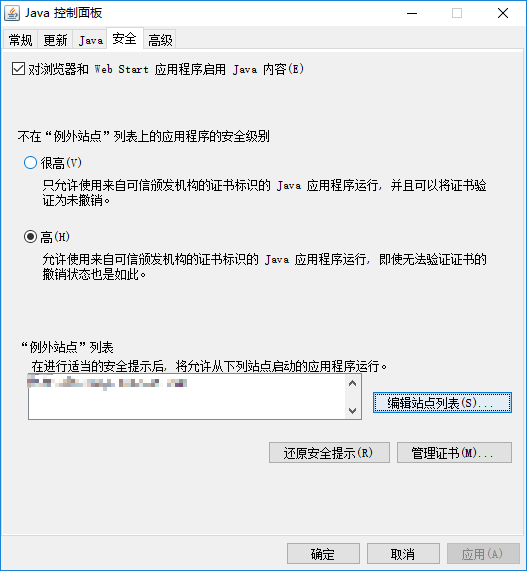
6.接受风险并运行程序
再次访问页面,提示是否运行此程序,接受并运行
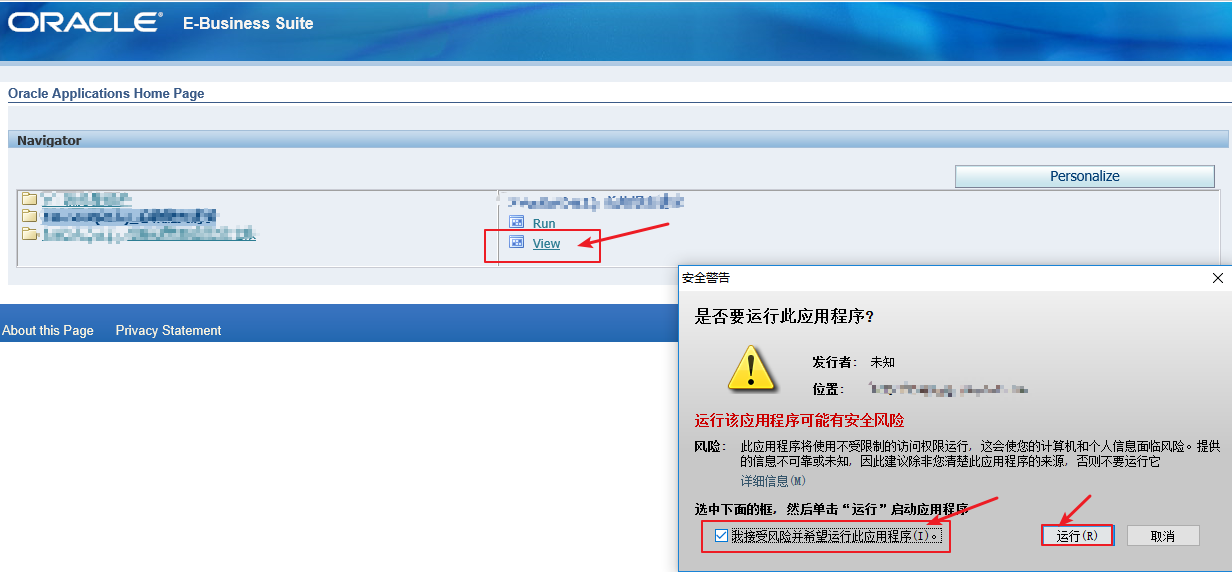
使用最新版本运行
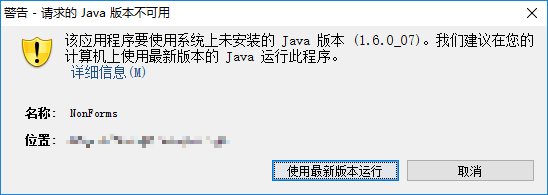
可以了

二.Chrom 浏览器下的解决方案
进行了 IE 浏览器的配置之后,原以为 Chrom 会正常,没想到还是没变化
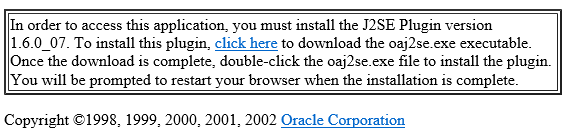
我搜索了资料
其中有设置 Chrom 支持 Java 的方法,但是我根据里面的步骤来操作,并没有对应的选项
文章里面提到
Chrome 不再支持 NPAPI(Java 小应用程序需要用到这项技术)
用于 Web 浏览器的 Java 插件依赖于跨平台的插件体系结构 NPAPI,它在十多年来一直受所有主要 Web 浏览器的支持。Google Chrome 版本 45(计划于 2015 年 9 月发布)将不再支持 NPAPI,这会影响到用于 Silverlight、Java、Facebook 视频的插件以及其他基于 NPAPI 的类似插件。
Java 应用程序可通过 Web 浏览器,以 Web Start 应用程序(在启动后不与浏览器交互)或 Java 小应用程序(可能会与浏览器交互)的方式提供。此更改不会影响 Web Start 应用程序,只影响小应用程序。
如果您在使用 Chrome 访问 Java 应用程序时遇到问题,Oracle 建议您改为使用 Internet Explorer (Windows) 或 Safari (Mac OS X)。
开发人员和系统管理员如果在寻求支持 Chrome 用户的替代方法,请查看此有关启动 Web Start 应用程序的博客文章。
我的 Chrom 浏览器版本是 版本 75.0.3770.100(正式版本) (64 位),所以无法再支持 Java 了。
三.FireFox 浏览器下的解决方案
2021年4月22日更新
参考了下面的文章
Firefox全历史版本下载:http://ftp.mozilla.org/pub/mozilla.org//firefox/releases/
最新版的各国语言版链接: http://www.mozilla.org/en-US/firefox/all/
在 Firefox 版本
52中,除 Adobe Flash 外,已经不再支持其他 NPAPI 插件。
注意: 64 位版本的 Firefox 不识别和支持此插件。
1.下载安装 32 位版本
下载地址:http://ftp.mozilla.org/pub/firefox/releases/50.0/win32/zh-CN/Firefox%20Setup%2050.0.exe
运行 Firefox Setup 50.0.exe,这里我的 Firefox 版本是 50.0
2.安装或更新 Java
如果已经安装了 Java,此步骤可以忽略
进入 Java 下载地址:https://java.com/zh-CN/download/
点击 同意并开始免费下载 按钮。
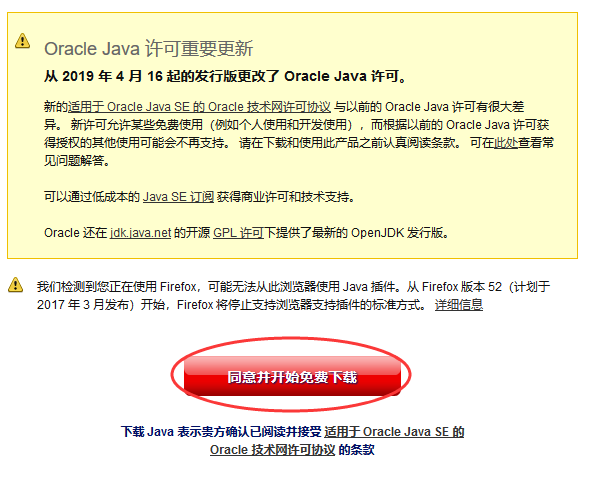
安装 JavaSetup8u291.exe
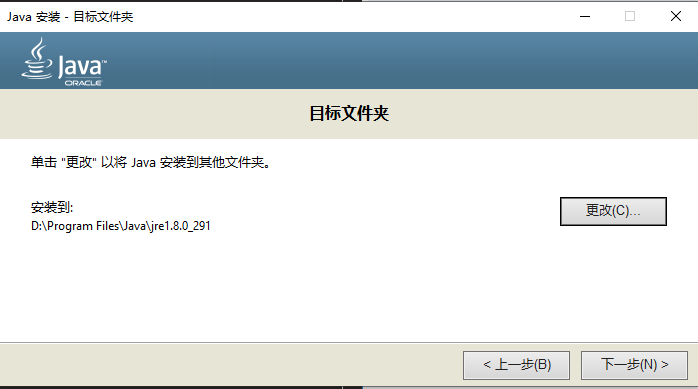
这里我安装的版本是 jre1.8.0_291,安装完成后,重启 Firefox
4.Forefox 启用 Java
点击菜单按钮,点击 附件组件,并选择 插件。

点击
Java(TM) Platform插件 以选中它。
如果 Java 被禁用了,点击总不激活按钮打开下拉菜单,选择总是激活就可以启用 Java。建议选择询问是否激活(该项也是默认选项),在接到提示的时候再运行 Java。
注意: 如果 Java 无法正常工作,只需启用 “Java(TM) Platform” 插件,而没有必要启用 “Java Deployment Toolkit” 插件,它只是 Java 程序员用来检测您的 Java 版本和部署他们的 Java 应用程序的工具。


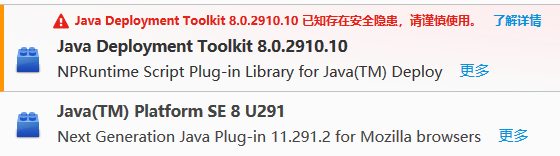
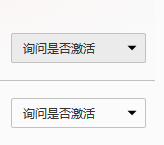
5.进入 Oracle EBS 程序
访问对应网址
激活 Java,选择 长期允许
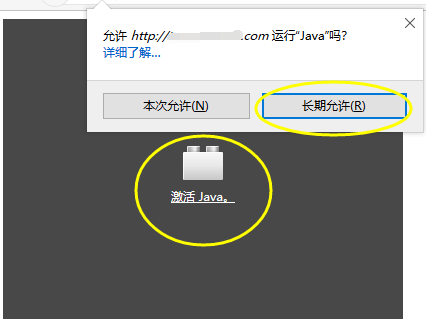
运行
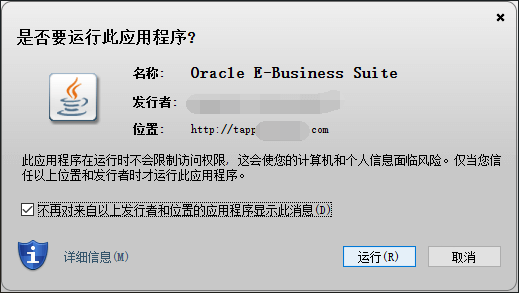
使用最新版运行
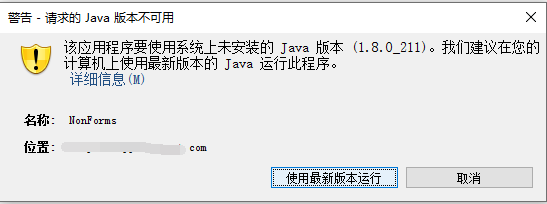
页面上面提示弹出窗口选项,选择 允许 xx 弹出窗口

允许 xx 弹出窗口 后,出现下面的界面,同时弹出了 Oracle EBS 界面
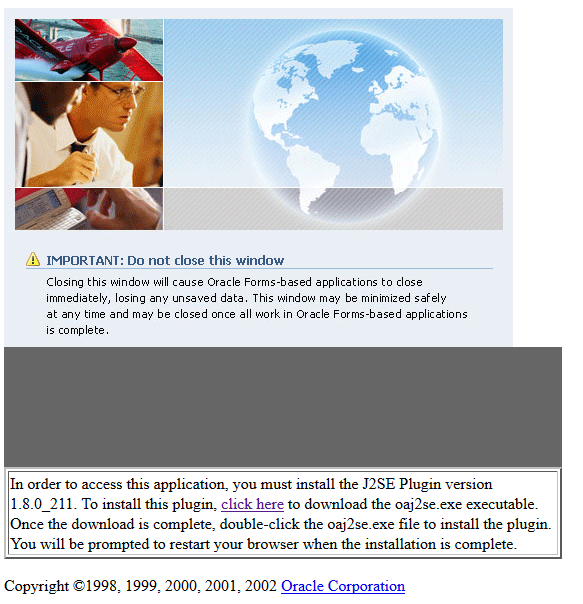
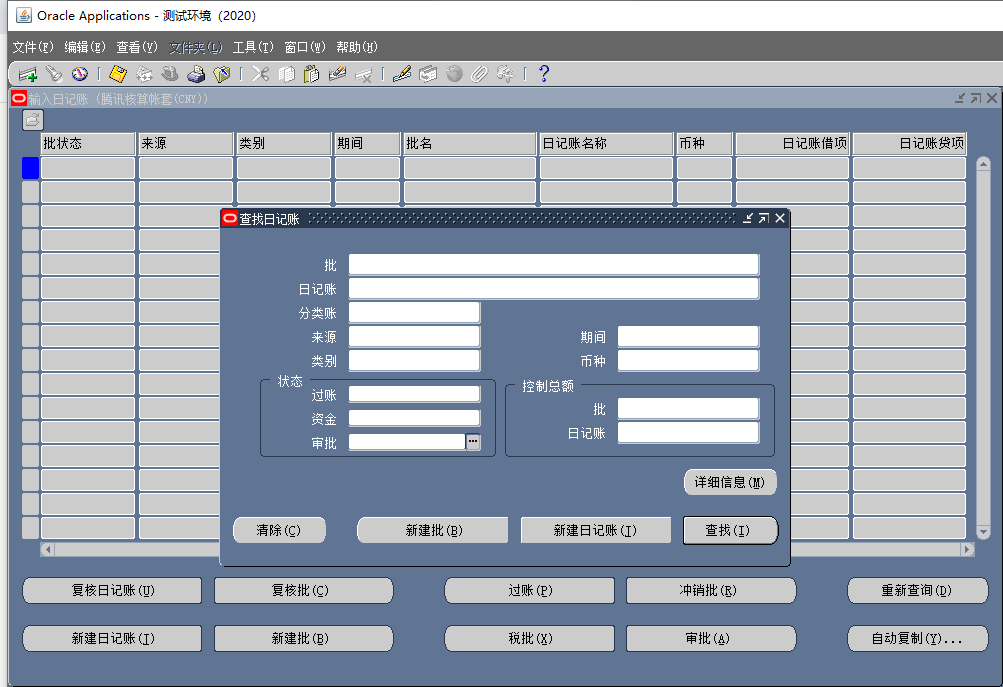
其它问题
应用程序已被阻止。请单击以获取详细信息
2020年8月3日15:07:37 更新
由于我这里使用 Oracle EBS 用到了开发环境和测试环境,使用测试环境是正常的,当我用到开发环境对应的地址时,进入了下面的页面
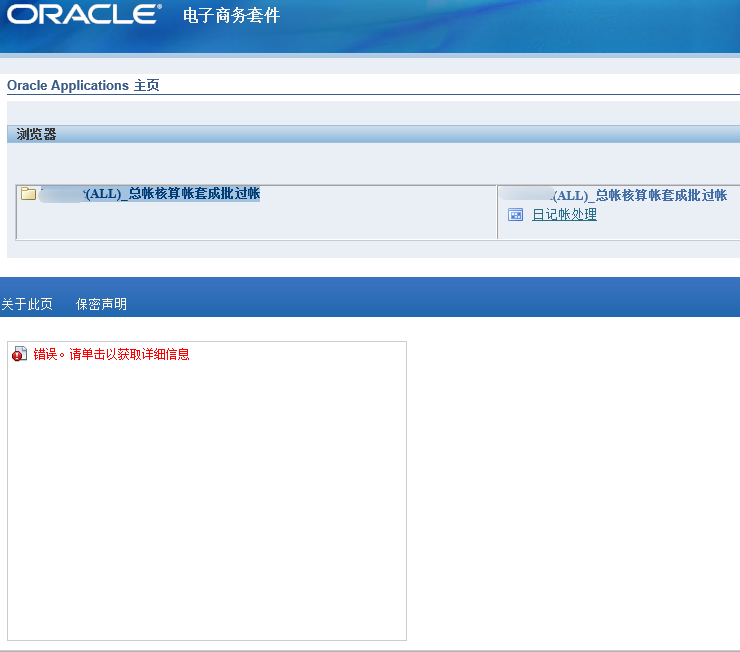
点击对应的功能时,页面出现了错误,点击报下面的错误

应用程序已被阻止。请单击以获取详细信息您的安全设置已阻止使用已过期或尚未生效的证书进行签名的应用程序运行
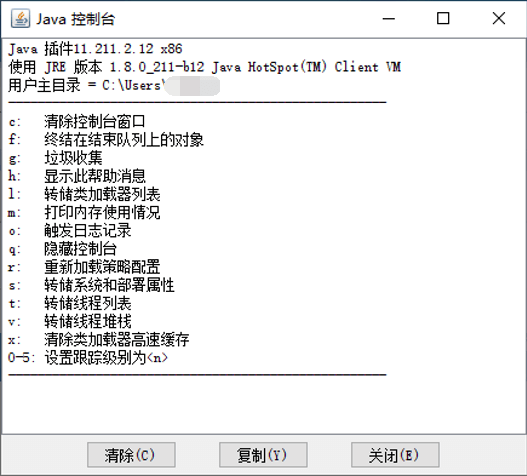
Java 插件11.211.2.12 x86使用 JRE 版本 1.8.0_211-b12 Java HotSpot(TM) Client VM用户主目录 = C:\Users\luoma----------------------------------------------------c: 清除控制台窗口f: 终结在结束队列上的对象g: 垃圾收集h: 显示此帮助消息l: 转储类加载器列表m: 打印内存使用情况o: 触发日志记录q: 隐藏控制台r: 重新加载策略配置s: 转储系统和部署属性t: 转储线程列表v: 转储线程堆栈x: 清除类加载器高速缓存0-5: 设置跟踪级别为<n>----------------------------------------------------
解决办法:重复本文中5.配置 Java-解除 Java 安全阻止 后,再次点击,出现下面的页面,问题解决。
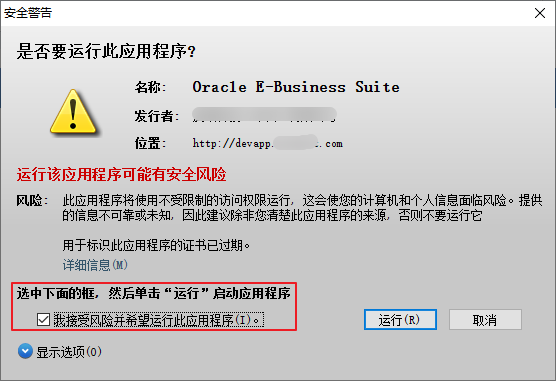
此网页出现问题,导致 Internet Explorer 关闭了改标签页并重新打开它
2020年8月12日12:05:59 更新
1.问题描述
点击 日记账处理
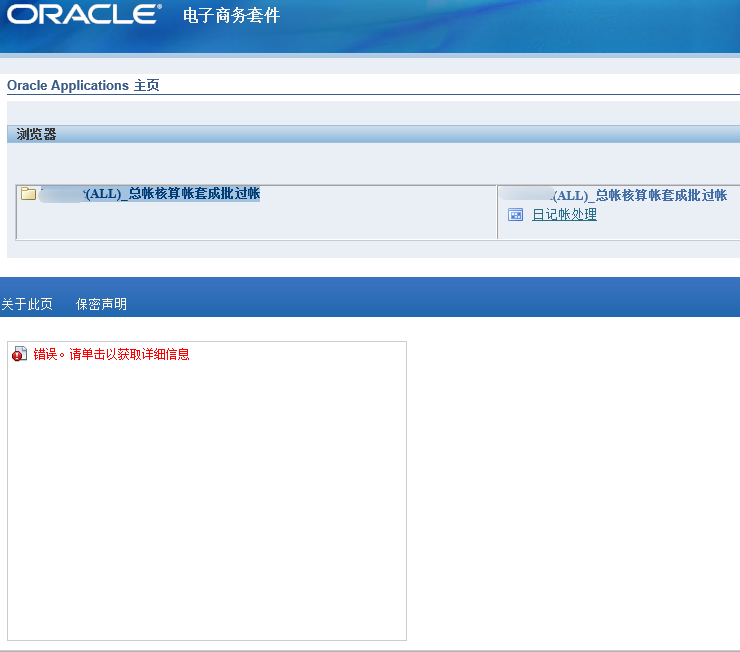
页面闪了几次,弹窗提示 此网页出现问题,导致 Internet Explorer 关闭了改标签页并重新打开它

继续点击,网页调整,提示下面的错误
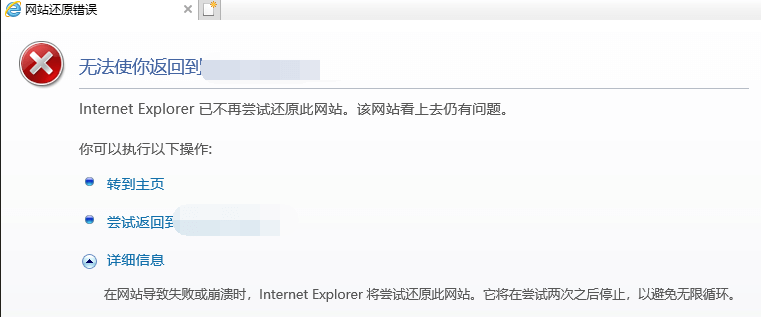
无法使你返回到 xx.com。Internet Explorer 已不再尝试还原此网站。该网站看上去仍有问题。你可以执行以下操作:转到主页尝试返回到 xx.com在网站导致失败或崩溃时,Internet Explorer 将尝试还原此网站。它将在尝试两次之后停止,以避免无限循环。
2.问题分析
同事的电脑上是能够正确打开的,所以猜测是我们本机的问题。
命令行输入 java,出现下面的提示
C:\Users\luoma>javaError occurred during initialization of VMjava/lang/NoClassDefFoundError: java/lang/Object
我的电脑上安装了很多 JDK 版本和 jre 版本,可能是这个原因导致的。
3.问题解决
卸载电脑上所有的 JDK 版本。
重新安装 JDK。
再次进入网页,重新安装 jre。
Java 安装目录如下。
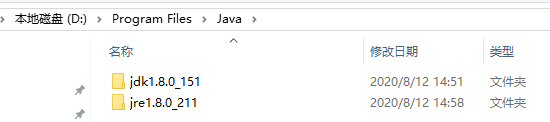
4.测试结果
再次登录,点击 日记账处理
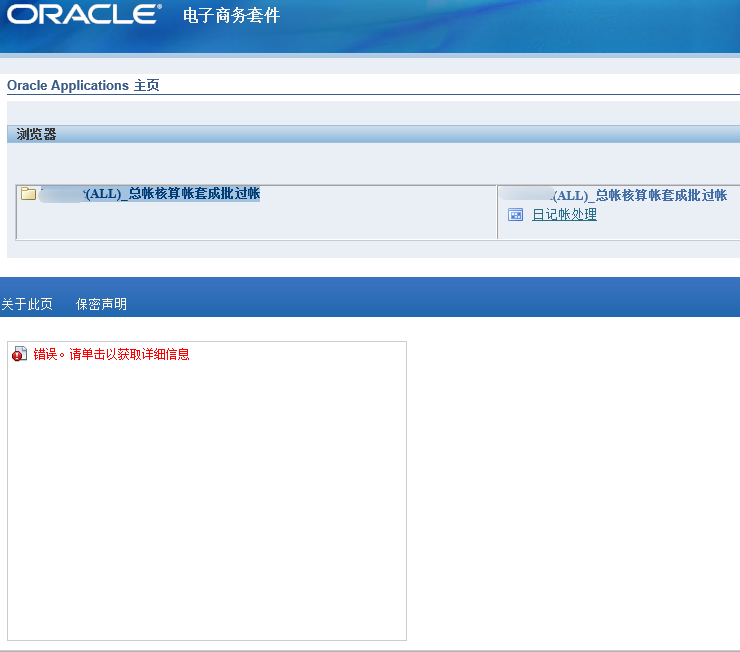
可以进入程序了。
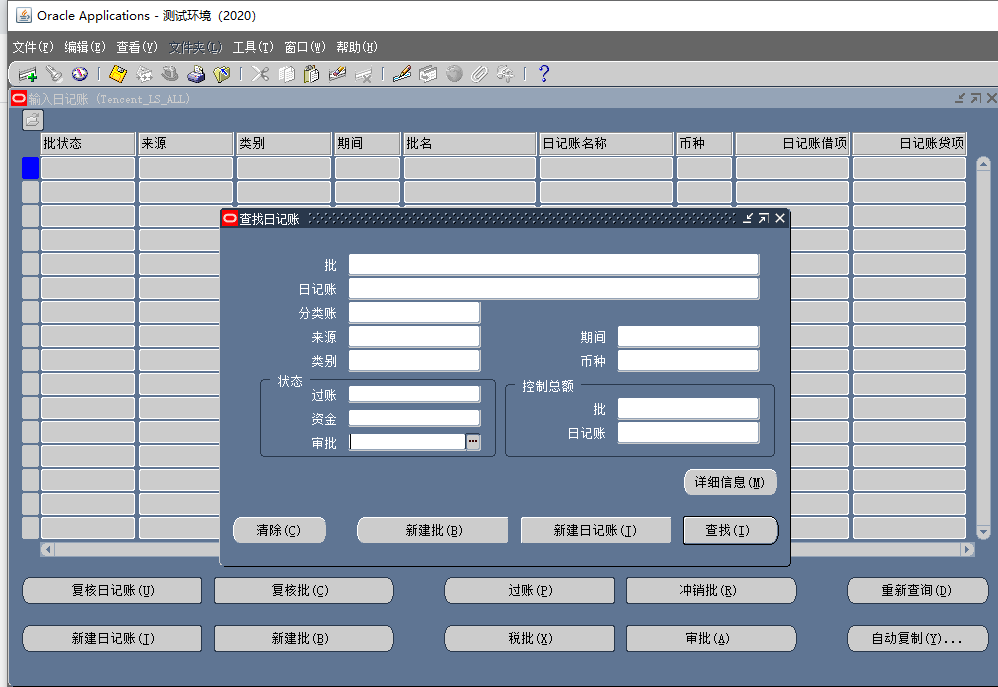
ExitException-未签名的应用程序请求对系统进行无限制访问
ExitException-未签名的应用程序请求对系统进行无限制访问
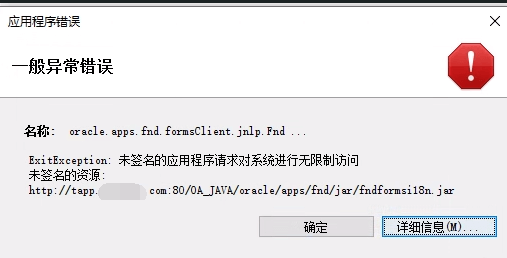
解决:安装低版本 JDK。
这里我安装了 jdk-8u151-windows-x64.exe
C:\WINDOWS\system32>java -versionjava version "1.8.0_151"Java(TM) SE Runtime Environment (build 1.8.0_151-b12)Java HotSpot(TM) 64-Bit Server VM (build 25.151-b12, mixed mode)
配置了环境变量之后,就可以了。